WhatsApp-Sprachnaricht geht nicht: So funktioniert es für iOS & Android
Sprachnachricht ist eine beliebte Funktion von WhatsApp. Bei der Verwendung können folgende Probleme auftreten: Wie benutze ich diese Funktion? Wie kann ich das Problem lösen, dass Sprachnachricht nicht geht? Wie speichere und übertrage ich Sprachnachrichten? Keine Sorge! In diesem Artikel werden Sie detalliert vorgestellt.
WhatsApp ist ein Instant-Messaging-Dienst, der von Benutzern auf der ganzen Welt geliebt wird. Diese App bietet viele nützliche Funktionen wie Chatten, Übertragen von Dateien und Bildern, Sprachanrufe usw. Beim Chatten benutzt man normalerweise die Textnachrichten, aber wenn Sie es zu umständlich finden, können Sie zu einem einfacheren und schnelleren Weg wechseln, nämlich Sprachnachrichten. Mit Hilfe von Sprachnachrichten müssen Sie nicht mehr sehr viele Wörter eingeben, sodass der Chat sehr leicht wird. Bei der Verwendung von WhatsApp-Sprachnachricht kann es zu Problemen kommen, aber keine Sorge, in diesem Artikel wird die Lösung für Sie vorgestellt. Lesen Sie bitte weiter!
Wie kann ich WhatsApp-Sprachnachrichten senden und abhören
WhatsApp-Sprachnachricht funktioniert nicht? So beheben Sie dieses Problem
Speichern von WhatsApp-Sprachnachrichten
Schnell & Einfach: WhatsApp-Sprachnachrichten mit AnyTrans exportieren
Wie kann ich WhatsApp-Sprachnachrichten senden und abhören
In Bezug auf das Senden und Anhören von WhatsApp-Sprachnachrichten sind iPhone- und Android-Benutzer gleich. Hier nehme ich das iPhone als Beispiel.
So senden Sie eine Sprachnachricht:
Öffnen Sie einen Chat > Tippen Sie und drücken Sie lang auf das kleine Mikrofon-Symbol > Sprechen Sie > Wenn Sie fertig sind, nehmen Sie Ihren Finger weg von dem Symbol > Dann wird die Sprachnachricht automatisch gesendet. Tipp: Wenn Sie eine längere Sprachnachricht aufnehmen möchten, können Sie die Aufnahme einschalten, d.h. beim Sprechen Ihren Finger nach oben streichen. Wenn Sie die Sprachnachricht abbrechen möchten, dann wischen Sie im Textfeld.
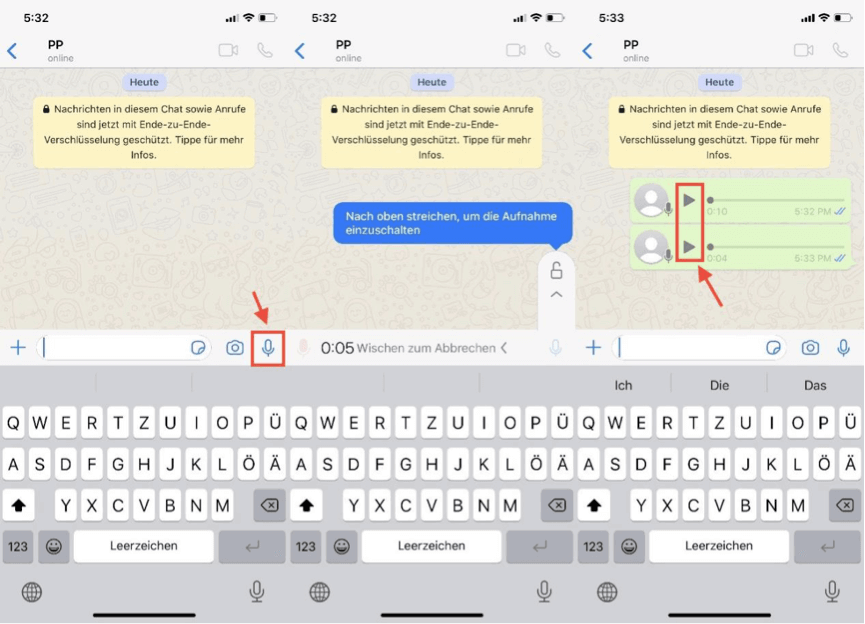
druecken-auf-das-mikrofon-symbol
So spielen Sie eine Sprachnachricht ab:
Tippen Sie einfach auf den Abspielen-Button, um die gesendete oder empfangene Sprachnachricht anzuhören.
1) Halten Sie Ihr Smartphone an Ihr Ohr und hören Sie die Sprachnachricht durch den Hörer ab.
2) Wenn Sie Ihr Smartphone entfernt von Ihrem Ohr halten, hören Sie dann die Nachricht über den Lautsprecher an.
3) Falls Sie Kopfhörer tragen, kommt der Ton immer von Ihren Kopfhörern.
Es gibt drei Möglichkeiten, um eine Sprachnachricht wiederzugeben, nämlich 1) durch den Hörer, 2) über den Lautsprecher und 3) über den Kopfhörer
WhatsApp-Sprachnachricht funktioniert nicht? So beheben Sie dieses Problem
Manchmal haben Sie vielleicht das Problem: Warum funktioniert meine WhatsApp-Sprachnachricht nicht? Die Hauptgründe und die entsprechenden Lösungen sind folgende:
1) Möglicherweise liegt eine Fehlfunktion Ihres Telefons vor. Manchmal löste ein einfacher Neustart von Ihrem Smartphone das Problem. Wenn WhatsApp-Sprachnachrichten nicht abgespielt werden oder nicht aufgezeichnet werden, starten Sie Ihr Telefon neu. Überprüfen Sie, ob das Problem dadurch behoben wird.
2) Es gibt auch eine solche Möglichkeit: Sie vermissen die Lautstärke. Wenn Sie die Sprachnachrichten über den Lautsprecher hören, erhöhen Sie die Lautstärke.
3) Es ist auch möglich, dass Ihr Telefon nicht mehr über genügend Speicher verfügt. Da die Sprachnachrichten von WhatsApp automatisch heruntergeladen werden, können Sprachnachrichten nicht gesendet und abgehört werden, wenn der Speicher des Telefons nicht ausreicht. Zu diesem Zeitpunkt brauchen Sie Ihr Smartphone aufzuräumen.
4) Jede andere App als WhatsApp, die möglicherweise das Mikrofon verwendet, wenn Sie Sprachnachrichten aufnehmen, sollte dabei deaktiviert werden. WhatsApp kann keine Sprachnachrichten aufzeichnen, wenn eine andere App, wie z. B. eine Bildschirmaufnahme-App, auf Ihrem Telefon aktiv ist. Wir empfehlen, andere Apps für eine Weile auszuschalten.
5) Ein weiterer Grund kann ein Problem mit WhatsApp selbst sein. Sie können die Version von WhatsApp aktualisieren oder nach der Deinstallation erneut herunterladen.
6) Wenn Sie keine Nachrichten aufzeichnen können, sollten Sie überprüfen, ob WhatsApp über die erforderliche Berechtigung verfügt. Um Audio aufnehmen zu können, muss die Berechtigung zur Verwendung des Mikrofons auf Ihrem Telefon vorhanden sein.
Für iPhone-Benutzer:
Öffnen Sie „Einstellungen“ > Scrollen Sie runter und finden Sie WhatsApp > Tippen Sie auf WhatsApp > Aktivieren Sie Mikrofon.
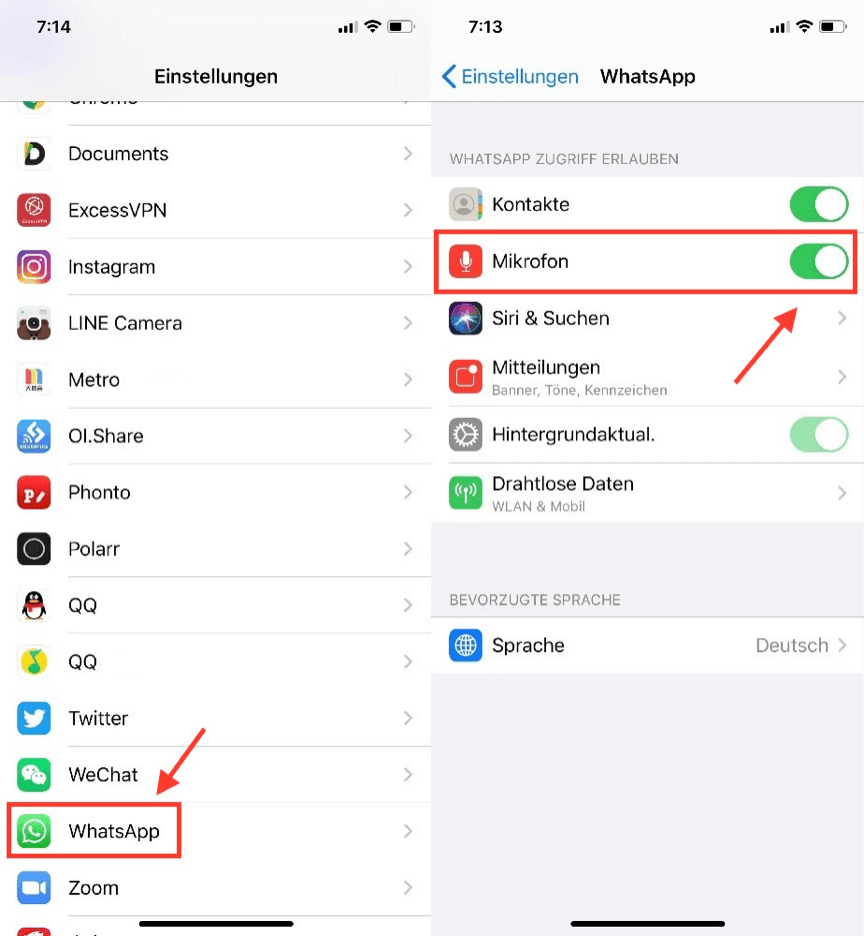
aktivieren-sie-mikrofon
Für Android-Benutzer:
Schritt 1 : „Settings“ > „Application management“ > „WhatsApp“.
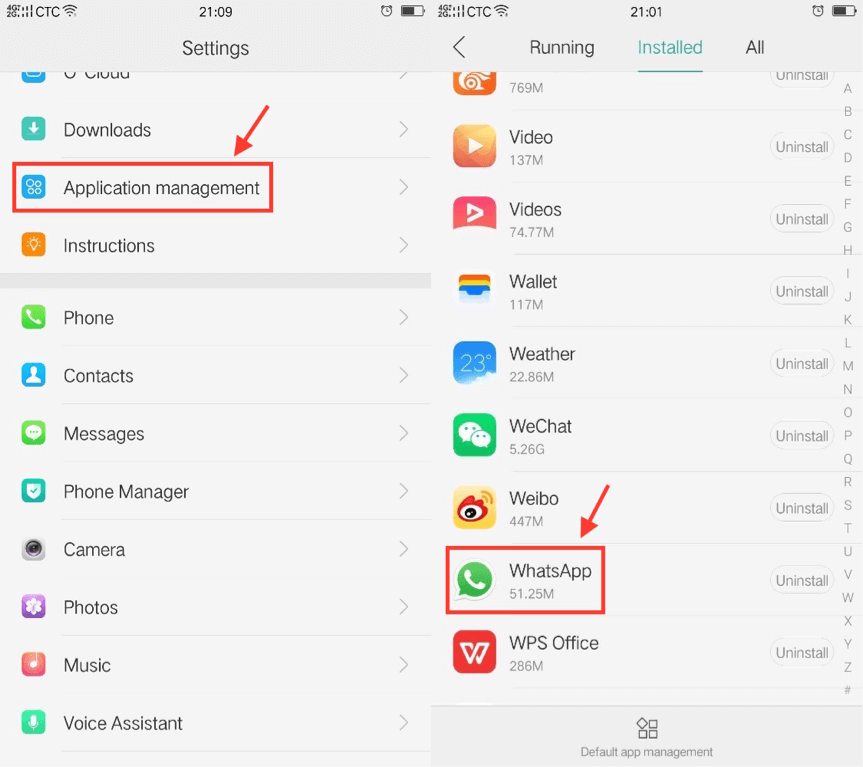
tippen-auf-application-management
Schritt 2: „Privacy permissions“ > „Record Sound or Calls“ > „Allow“.
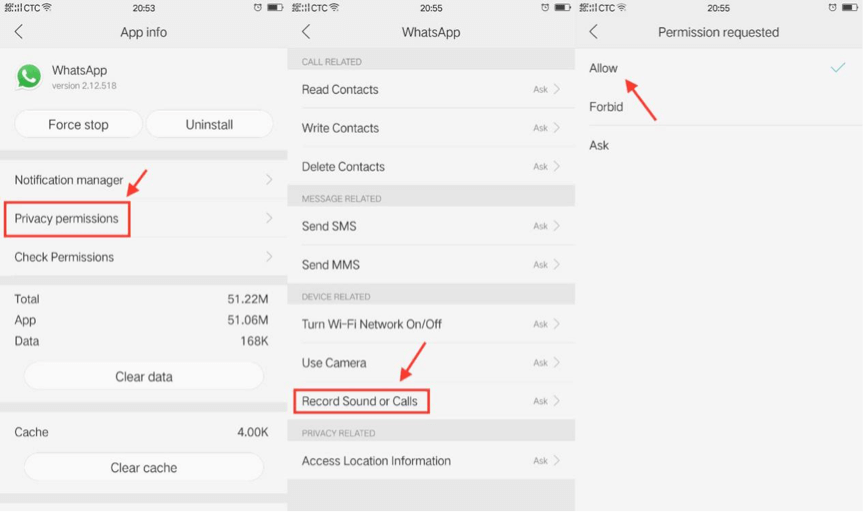
waehlen-sie-privacy-permissions
7) Cache löschen (nur Android)
Auf Android-Geräten können Sie versuchen, den Cache für WhatsApp zu leeren. Dies unterscheidet sich vom Löschen von Daten oder Speichern, da Ihre WhatsApp-Daten nicht gelöscht werden. Hier sind die Schritte:
„Settings“ > „Application management“ > „WhatsApp“ (gleich wie die oben genannten Schritte in Methode 6) > „Clear cache“.
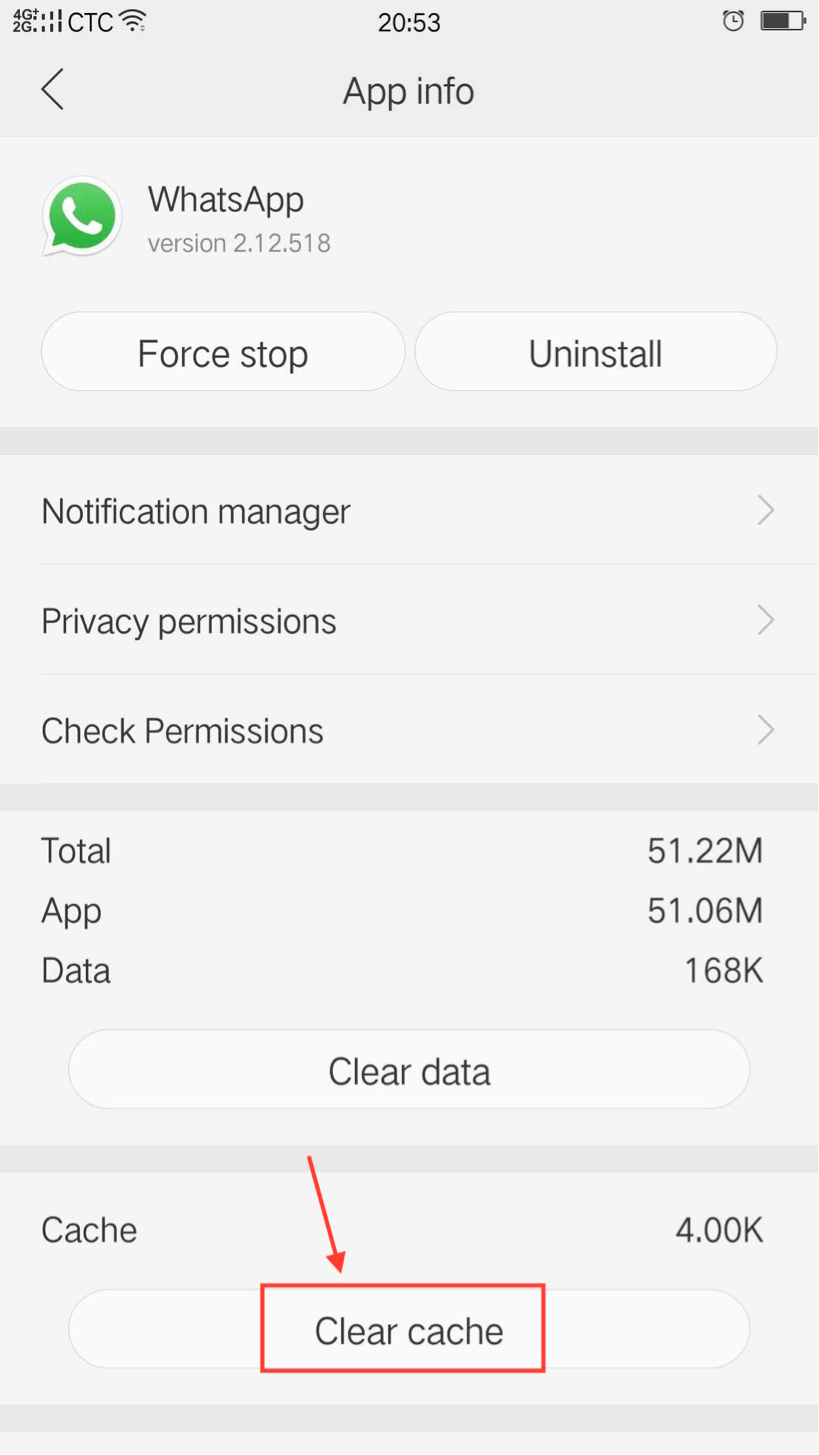
waehlen-sie-clear-cache
Speichern von WhatsApp-Sprachnachrichten
WhatsApps Sprachnachrichten können auch gespeichert und mit anderen geteilt werden. Das Speichern von WhatsApp-Sprachnachrichten mit einem Android-Gerät ist einfach, da diese Nachrichten direkt auf der Speicherkarte Ihres Telefons gespeichert sind. Sie brauchen nur einige Tippen zu machen: „file manager“ > „WhatsApp“ > „Media“ > Dann finden Sie alle Sprachnachrichten von WhatsApp. Die Methode für iPhone-Benutzer ist unterschiedlich:
Drücken Sie lang auf die Nachricht, die Sie speichern oder teilen möchten > Tippen Sie auf „Weiterleiten“ > Auf dem Pop-Fenster können Sie die Sprachnachricht per AirDrop oder andere Apps teilen. Die Nachricht kann auch in Dateien gesichert werden.
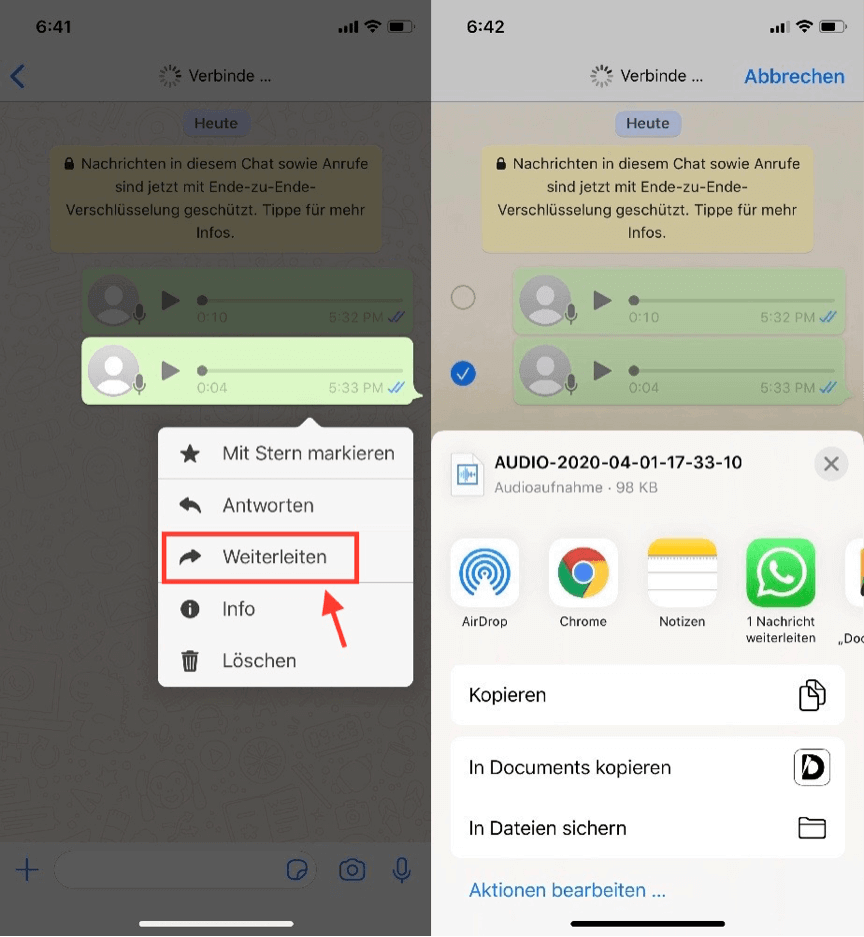
tippen-sie-auf-weiterleiten
Schnell & Einfach: WhatsApp-Sprachnachrichten mit AnyTrans exportieren
AnyTrans – Vollständiges Fototransfer-Tool für iPhone Fotos
Laden Sie AnyTrans kostenlos mit 1-Klick herunter, um alle Fotos (Kamerarolle, Fotobibliothek, Fotostream und Alben) vom iPhone auf einen PC oder Mac zu übertragen.
Möchten Sie WhatsApp-Sprachnachrichten sicherer speichern? Sie können die Daten auf Ihren Computer exportieren. Eine sehr nützliche kostenlose Software AnyTrans kann Ihnen helfen. AnyTrans bietet viele Funktionen, einschließlich Sicherung, Export und Übertragung von iPhone-Daten. Eine weitere sehr leistungsstarke Funktion ist der Social App Manager. Mit dieser Funktion können Sie Social-Software-Daten exportieren und übertragen. Mit nur wenigen Schritten können Sie WhatsApp-Sprachnachrichten einfach auf Ihren Computer sichern. Zuerst laden Sie AnyTrans gratis auf Ihrem Computer herunter.
Schritt 1: Öffnen Sie AnyTrans und schließen Sie Ihr iPhone mit Ihrem Computer an. Tippen Sie auf „Social App Manager“.
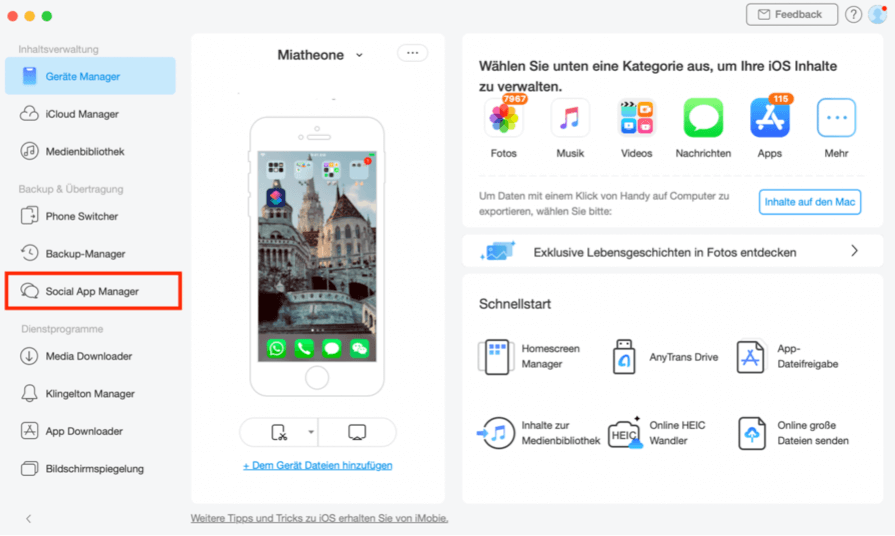
zuerst-social-app-manager-klicken
Schritt 2: In der Kategorie „Social App Manager“ finden Sie „WhatsApp“. Wenn Sie mit der Maus über das WhatsApp-Symbol fahren, werden automatisch drei Optionen angezeigt. Klicken Sie auf Backup, um Ihre WhatsApp-Nachrichten auf Ihrem Computer zu sichern.
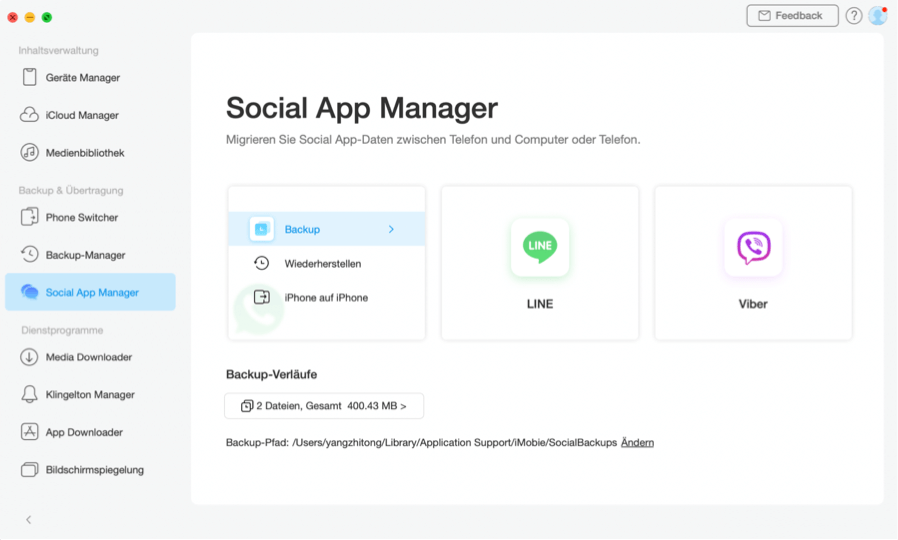
waehlen-die-option-whatsapp-und-dann-backup
Schritt 3: Auf der nächsten Seite klicken Sie auf „Weiter“.
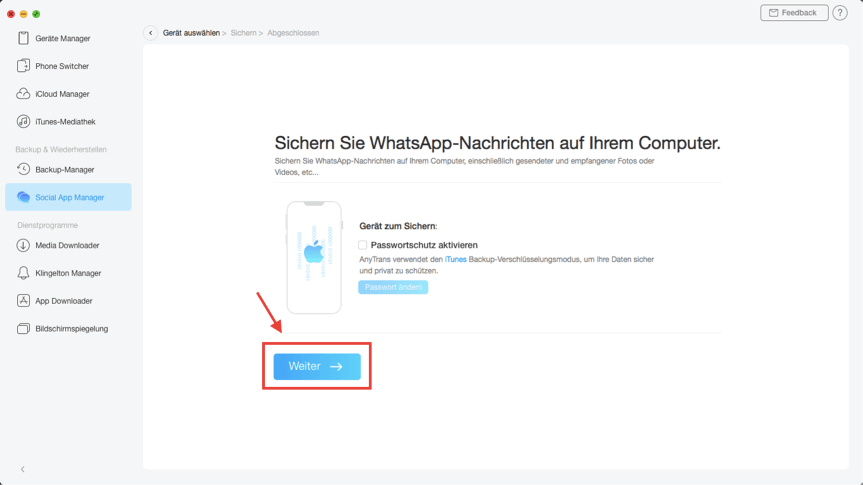
auf-der-naechsten-seite-klicken-auf-weiter
Schritt 4: Dann wird alle Ihre WhatsApp-Nachrichten einschließlich Sprachnachrichten auf Ihrem Computer exportiert.
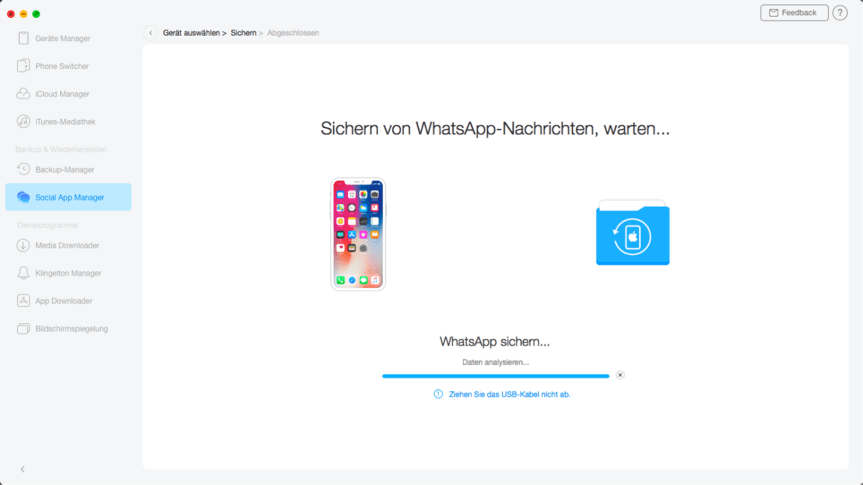
sprachnachrichten-auf-computer-exportiert
Fazit
Jetzt erfahren Sie, wie Sie das WhatsApp-Sprachnachrichtenproblem lösen können. Sie können die oben genannten Methoden und AnyTrans kostenlos ausprobieren, die Ihnen sicherlich dabei helfen können. Außerdem können Sie die iPhone Daten wie Fotos, Kontkte usw.übertragen. Wenn Sie weitere Zweifel an AnyTrans haben, schreiben Sie uns E-Mail. Vielen Dank für Ihr Auslesen!
Weitere Fragen über Produkt? Kontaktieren Sie bitte userem Support Team, um Lösungen schnell zu bekommen >





